インスタント アップロードは、Google+ アプリがインストールされた Android 端末(2.1 以降)でのみご利用いただけます。
そう、なかなか便利な機能なのです。
PCのGoogle+を使えば、簡単な写真の編集もできてしまいます。
Google+の「写真」メニューを選択。
写真を選択すると、右下に拡大アイコン(クリックして写真を表示)をクリックすると写真編集モードに切り替わります↓。
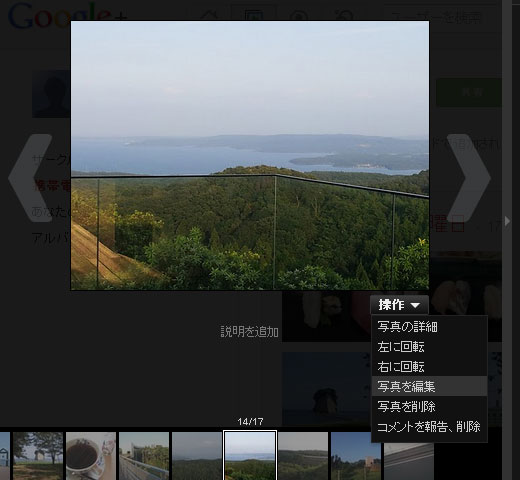
操作プルダウンをクリックすると、編集メニューが表示。
「写真を編集」を選択すると、右に簡易編集モードメニューが表示される。
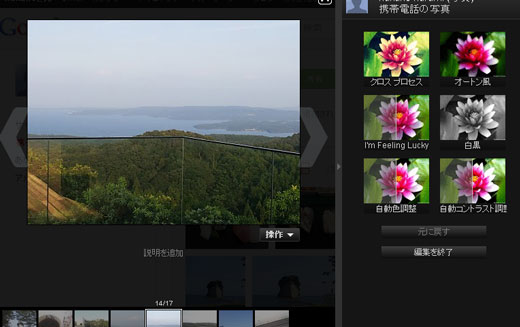
マクロ写真はあまり変わらないようだが、風景写真などは多少、編集によって改善される。
操作ボタンの横の「説明を追加」は、写真のコメントを入れられる。
Google+で共有したい場合は、写真>携帯電話 の写真一覧に戻って、写真を選択(赤枠が表示される)して、上部の共有ボタンをおすと、以下のように表示されるので、

フォームにコメントを入れて、共有ボタン(緑)を押すと、ストリームに表示される。
共有の範囲は、青のボタンでサークルなどを選択できる。
共有したものは、Google+の写真>アルバム に表示される。

PCのGoogle+の場合、ストリームに表示される写真は、横長写真だと、幅400pxという大きな写真が表示されるので、かなり写真が鮮明でインパクトがある。
ただし、スマホのGoogle+アプリのストリーム写真はFacebookアプリより小さくて正方形。
とかくFacebook、Facebookアプリと比較してしまうのですが、ゆっくりと写真のアルバムを作るには、PCでGoogle+の方が楽しいですね。
アップロードする手間が省けるのと、簡単な編集ができる点。
Google+を使ってみようというきっかけにもなったし、AndroidとGoogleはやっぱりいいなと思った次第。
といっても、気が付いたのが最近^^;
Google+アプリのデフォルトの設定をよく周知していないとちょっとあれ?とか、おや?
なかには「びっくりする!人もいるらしい。
Google+アプリをインストールしたら、まずは「設定(setting)」を確認しましょう!
この続きは、次回に・・・。
→「Andoridスマホは、Google+アプリを入れたらアプリの設定(settings)を確認しよう。インスタントアップロード機能がONになっています。」に続きます。
